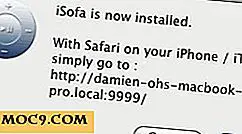Làm thế nào để Stop Windows 8 Apps và trình duyệt IE từ Snooping vị trí của bạn
Bất cứ ai theo kịp tin tức công nghệ mới nhất sẽ đồng ý với tôi rằng, trong khi chúng tôi tận hưởng đặc quyền kết nối và tính di động, chúng tôi có vấn đề về quyền riêng tư. Chúng tôi bị cuốn trôi với Internet of Things (IoT), dữ liệu lớn và xu hướng mà đôi khi chúng tôi không biết dữ liệu được thu thập từ các thiết bị của chúng tôi.
Thiết bị di động và máy tính xách tay hiện có tính năng dịch vụ vị trí. Sau khi được kích hoạt, nhà cung cấp của bạn - cho dù đó là Microsoft, Blackberry hay Apple - đều có thể theo dõi vị trí của bạn và tương tự như các ứng dụng của bên thứ ba mà bạn cài đặt. Điều tốt là bạn có thể tắt nó nếu bạn không muốn bị theo dõi, và bạn cũng sẽ tiết kiệm được nhiều pin hơn. Dưới đây là hướng dẫn để tắt yêu cầu vị trí trên Windows 8.
Hiểu tính năng thông tin dựa trên vị trí
Windows 8, không giống như Windows XP hoặc Vista, đi kèm với một chức năng dựa trên vị trí tích hợp. Sau khi kích hoạt, nó sẽ kiểm tra vị trí của bạn thường xuyên và cung cấp thông tin cho các ứng dụng như Maps, Thời tiết, Du lịch, Google Maps và các ứng dụng theo dõi năng suất khác.
Tính năng này có sẵn trên máy tính bảng và máy tính xách tay chạy Windows 8 và nếu nó không bị tắt, vị trí của bạn sẽ được gửi đến máy chủ của Microsoft.
Thiết lập Windows 8 ban đầu sẽ nhắc người dùng cho phép hệ điều hành kích hoạt tính năng thông tin dựa trên vị trí này trong ứng dụng của nó để tìm vị trí của bạn và tìm kiếm dữ liệu hữu ích như thời tiết, cổ phiếu, tin tức mới nhất, v.v.
Nếu bạn quan tâm đến các cài đặt bảo mật như tôi hoặc nếu bạn lo lắng về việc bị rình mò, bạn có thể muốn tắt chức năng dựa trên vị trí trên hệ thống Windows 8 của mình.
1. Trên bàn phím, nhấn các nút “Windows key + I”. Màn hình Settings xuất hiện từ phía bên phải.
2. Chọn “Thay đổi Cài đặt PC” ở phía dưới bên phải của màn hình.
3. Trong Cài đặt PC, chọn “Bảo mật”.
4. Trong phần Bảo mật, chọn “Vị trí”.

Khi bạn chọn tab Vị trí, bạn sẽ thấy hai cài đặt ở đây: “Cho phép Windows và ứng dụng sử dụng vị trí của tôi” và “Cho phép các ứng dụng này sử dụng vị trí của tôi”.
5. Cài đặt mặc định là Bật / Tắt, cho phép ứng dụng của hệ thống và bên thứ ba sử dụng vị trí của bạn. Chuyển đổi TẮT để dừng Windows 8 khỏi việc tìm kiếm vị trí của bạn. Khi bạn chọn TẮT, các ứng dụng bên dưới sẽ tự động theo lựa chọn ban đầu.
6. Nhấn phím Windows và quay lại bảng điều khiển.
Trình duyệt IE mặc định
Với tính năng theo dõi vị trí trên các ứng dụng và hệ thống hiện đã tắt, bạn cũng có thể tắt quyền đối với vị trí trong trình duyệt IE mặc định.
Dưới đây là cách tắt tính năng này:
1. Bật Internet Explorer và nhấn vào biểu tượng bánh răng ở phía trên bên phải để mở Công cụ.
2. Chọn Internet Options và chọn Privacy tab.
3. Trong tùy chọn Vị trí, hãy đánh dấu vào hộp “Không bao giờ cho phép trang web yêu cầu vị trí thực của bạn”.

Lưu ý: Khi bạn TẮT tính năng dịch vụ vị trí trong hệ thống và IE, bạn sẽ thỉnh thoảng nhận được các cửa sổ bật lên gây phiền nhiễu bất cứ khi nào bạn khởi chạy ứng dụng yêu cầu tính năng này hoặc khi bạn truy cập trang web Google Maps. Nếu bạn nhấp vào nút Cho phép, nó sẽ nhắc hệ thống bật dịch vụ vị trí.
Phần kết luận
Nếu bạn đang theo dõi quyền riêng tư và không muốn bị theo dõi cho dù trên các ứng dụng hay trình duyệt IE, chỉ cần làm theo hướng dẫn này và chia sẻ nó với bạn bè của bạn nếu bạn thấy nó hữu ích. Hãy cho tôi biết nó hoạt động như thế nào cho bạn.